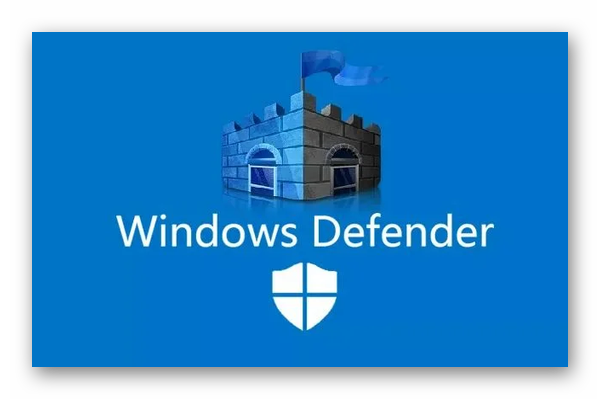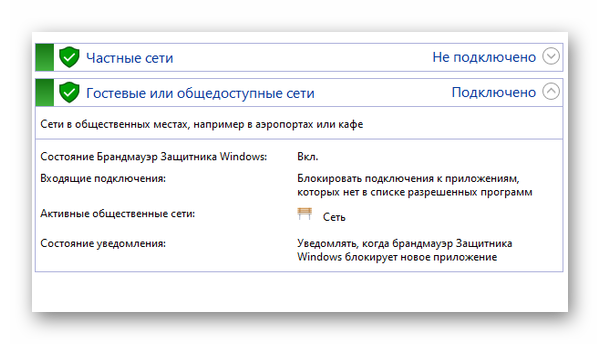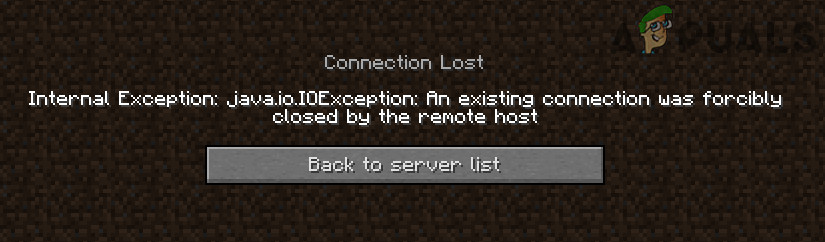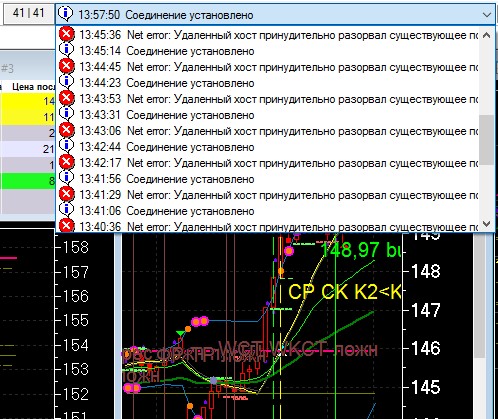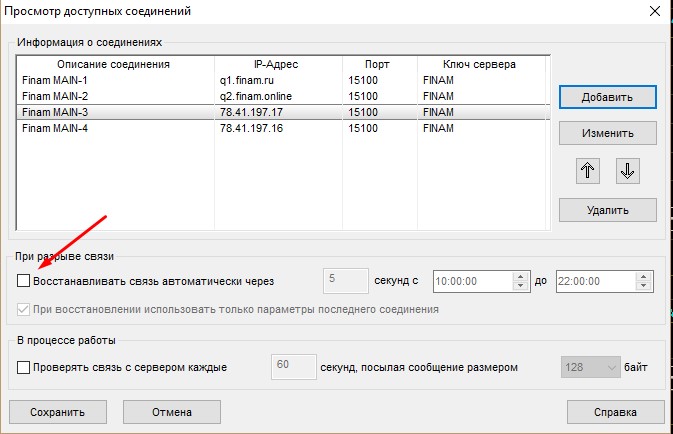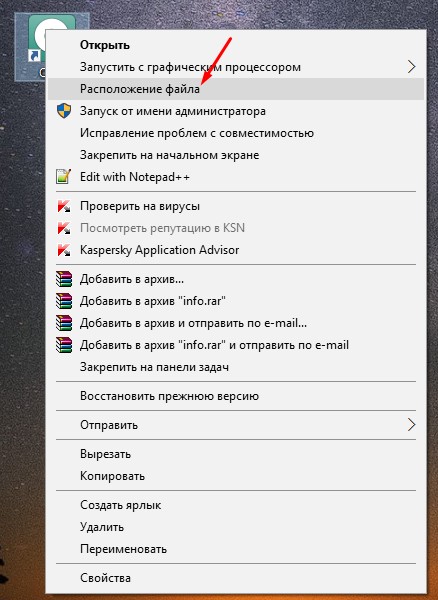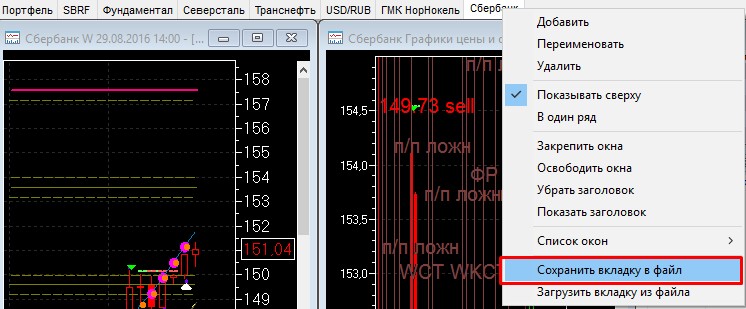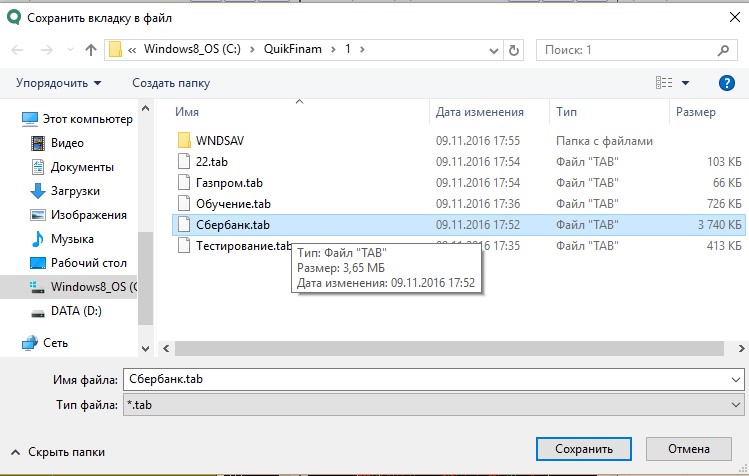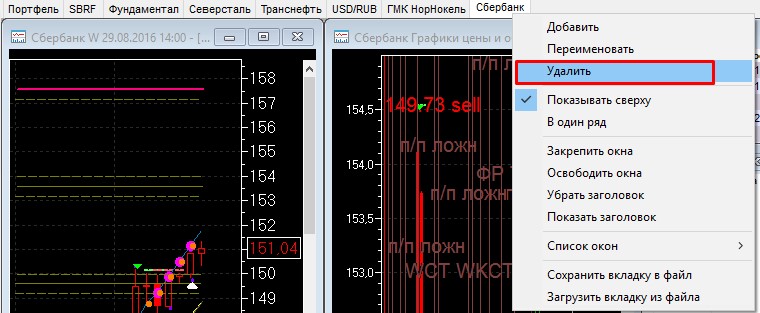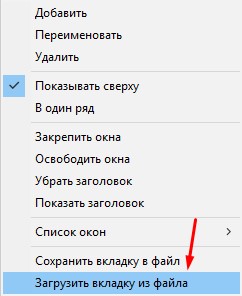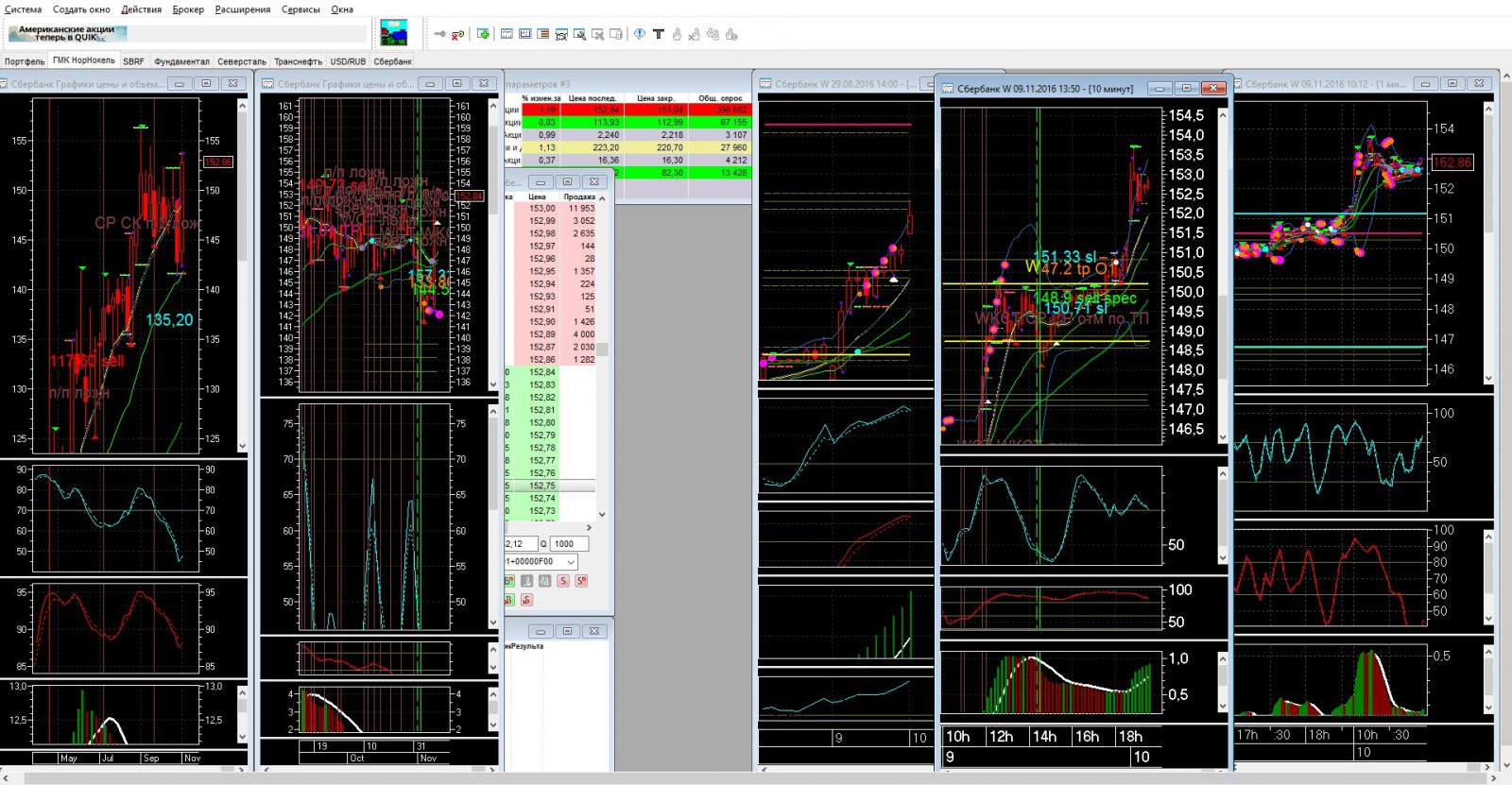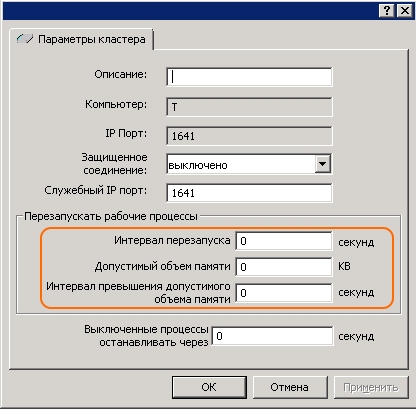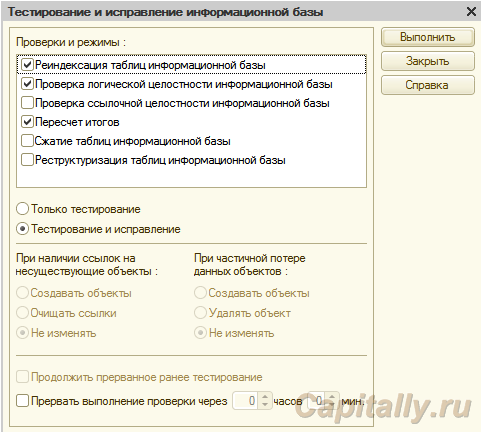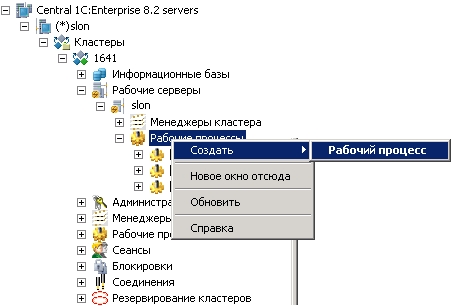удаленный хост принудительно разорвал соединение майнкрафт как исправить
Как исправить ошибку «java.io.ioexception» в Minecraft?
При запуске игр мы часто сталкиваемся с различными ошибками и сбоями, которые заставляют переключить нашу вовлеченность с игрового мира в процесс поиска способов их решения. Более того, некоторые из них не просто решить. В частности, к таким ошибкам при запуске Minecraft относится и « internal exception java.io.ioexception», которая препятствует подключению ПК к внешнему серверу игры.
Простые решения
В общем она может появиться по ряду причин и некоторые из них можно исправить простыми способами. Поэтому прежде чем перейти к более продвинутым решениям выполните следующие шаги.
Во-первых, попробуйте исправить ошибку Java.Io.Ioexception обычным перезапуском Minecraft. В противном случае перезапустите компьютер и роутер. Также нужно проверить состояние внешнего сервера Minecraft. Если эти методы не сработали, перейдите к следующим шагам.
Варианты запуска
Ошибка внутреннего исключения «internal exception java.io.ioexception удаленный хост принудительно разорвал существующее подключение» в основном происходит из-за проблем с Java. Даже если игра работает, сбой может произойти из-за проблем этой среды выполнения. Иногда программа запуска использует старую версию java, хотя в системе установлен последний ее выпуск.
В этом случае нужно заставить загрузчик Minecraft использовать последнюю версию программной среды. Для этого нужно перейти в параметры запуска и в профиле переключить путь с устаревшей версии на новую.
Отключение межсетевого экрана
Межсетевые экраны, включая брандмауэр Windows, могут сбросить подключение с внешним сервером Minecraft на этапе запуска игры. Чтобы узнать, не причастен ли он к этому событию, попробуйте отключить эту функцию безопасности.
Откройте параметры Windows нажатием на Win + I и перейдите в раздел Обновление и безопасность. На вкладке Безопасность Windows выберите раздел Брандмауэр и защита сети.
Для активной частной сети переместите переключатель в положение «Отключено». После этого попробуйте запустить игру.
Установка разрешений в брандмауэре Windows
Если продолжаете сталкиваться с ошибкой внутреннего исключения java.io.ioexception, попробуйте добавить среду в список разрешений брандмауэра.
С помощью поискового запроса перейдите в брандмауэр. На панели слева перейдите на вкладку «Разрешение взаимодействия с приложением или компонентом в брандмауэре Windows». Затем щелкните на кнопку изменения параметров.
Найдите в списке файлы Java Platform SE и разрешите им доступ по частной сети.
После перезагрузки компьютера проблема должна быть решена.
Уменьшение глубины прорисовки
С ошибкой внутреннего исключения можно столкнуться, когда Minecraft не сможет отобразить всю картинку в целом из-за низкой скорости Интернета. В этом случае уменьшите глубину прорисовки в настройках до минимально допустимого.
В настройках Майнкрафт в разделе «Настройки графики» переместите ползунок прорисовки до минимального, например, до 2-х позиций.
Если ошибка исчезла, увеличьте этот показатель на единицу, пока не достигните оптимального значения.
Программа на вашем хост-компьютере разорвала установленное подключение — что делать?
Играя в игры или работая в программах на компьютере, можно увидеть сообщение об ошибке: «Программа на вашем хост-компьютере разорвала установленное подключение». Что это значит и как исправить ошибку – следите за подсказками в статье.
Программы, которые могут прекращать подключение
Эту проблему видят игроки в Minecraft. Внезапно на экране нас уведомляют, что одна из программ на ПК самостоятельно что-то сделала. И теперь мы не можем поиграть онлайн или по сети. Есть два способа решить ошибку с разорванным подключением – быстрый и более времязатратный. Но после этих настроек у вас больше не будет появляться уведомления на экране. Приложениями, которые могут получить доступ к другим, обычно являются антивирусы. Если игрок не устанавливал их на ПК, значит это делает Защитник или встроенный брандмауэр.
Проблема возникает на лицензионных версиях игры и на пиратках. Тип игровых файлов не влияет на ошибку. Она возникает из-за конфликта программ на компьютере. Антивирусная система каким-то образом блокирует платформу Java и в игре появляется ошибка, которую вы уже видели на своих экранах.
Быстрый способ избавиться от ошибки
Игроки рассказали, что им удалось избавиться от ошибки «Программа на вашем хост-компьютере разорвала установленное подключение» перезапуском платформы Java и игры. Также немаловажно, чтобы версия платформы была последней со всеми обновлениями. Это также может стать причиной проблем с запуском игры. Чтобы продолжить игру в данный момент, нужно удалить процесс Java в диспетчере задач и перезапустить её.
На этом этапе снова запустите Minecraft. Автоматически должна запуститься платформа Java на вашем компьютере. Если вы всё сделали правильно, то игра будет работать без вылетов и прочих ошибок. В окне ДЗ убедитесь, что автозагрузка Джава включена. 
Как отключить Защитник Windows
Есть простой способ проверить, является ли Windows Defender причиной блокировки игры. Нам нужно выключить его на некоторое время и запустить Майнкрафт.
Если же получилось исправить ошибку, нужно добавить папку с игрой в исключения антивируса.
Настройка Защитника Windows
Белый список есть и у встроенного антивируса Windows. Если добавить в него программу или игру, их файлы проверяться не будут. Владелец компьютера разрешил этим файлам запускаться без проверки. Это нужно сделать с игрой Minecraft. Или с любой другой, в которой появляется такая же ошибка. Вернитесь в настройки Защитника через параметры.
Добавьте сюда другие программы, которые часто блокирует Защитник, например, активаторы для программ или системы. Добавьте не только игру, но и Java, чтобы не возникало проблем с файлами этого приложения.
Добавление в исключение в других антивирусах
Если на вашем компьютере установлены другие антивирусы, в YouTube вы сможете найти инструкции, как настраивать эту программу. Если не получилось избавиться от ошибки при помощи настройки Защитника, настройте также брандмауэр. У межсетевого экрана есть полномочия отключать приложения от сети и блокировать их. Используемые приложения VPN и им подобные могут провоцировать ошибку. Отключите эти программы на своём компьютере, чтобы подключиться к серверу без проблем.
Может помочь переустановка игры, а также приложения Java. При скачивании новой программы из сайта, в ней будут необходимые обновления, которых может требовать система.
Видеоинструкция
Посмотрите, как справиться с проблемой на компьютере, когда на экране вы видите: «Программа на вашем хост-компьютере разорвала установленное подключение».
Удалённый хост принудительно разорвал существующее подключение Майнкрафт как исправить?
Игра Minecraft не теряет своей популярности уже более 10 лет. Поэтому очень часто пользователям приходится сталкиваться со схожими проблемами и ошибками. В этой статье мы объясним, каким образом исправить проблему, если удалённый хост принудительно разорвал ваше существующее подключение во время игры в Майнкрафт. Ниже вы найдете подробные инструкции по улаживанию ситуации.
Способ исправить проблему подключения к хосту Minecraft
Огромная популярность Minecraft сделала своего создателя Маркуса Перссона миллиардером. Получать доходы от Майнкрафта он начал еще до того, как он продал права на игру корпорации Microsoft в 2014 году.
Так как компания сама хостит сервера для вашей сессии, она берет на себя обязательство помогать игрокам со всеми возникающими проблемами. Если вы пользуетесь платным сервисом, то просто напишите в поддержку по адресу https://help.minecraft.net/hc/en-us. Подписаться на Realms Plus можно на официальном сайте игры https://www.minecraft.net/ru-ru/realms-plus.
Если упали сервера Майнкрафт, то их вскоре восстановят. В этом случае вам не потребуется совершать лишние манипуляции.
Что делать, если удаленный хост разорвал существующее подключение
Перечислим самые распространенные методы, способные исправить в Minecraft проблему с удаленным хостом, который принудительно разорвал существующее подключение.
Итак, что следует делать в сложившейся ситуации:
Если ничего не помогает, напишите на форум игры или в техническую поддержку провайдера. Возможно, наблюдаются проблемы с вашим интернет-соединением. В некоторых случаях проблема через некоторое время улаживается сама собой. Ничего делать не потребуется. Достаточно будет просто немного подождать.
Каким образом принудительно отключить брандмауэр
Файрвол Windows фильтрует поступающий трафик, позволяя безопасно пользоваться мировой паутиной. Однако такая защита может снижать производительность ПК, тормозить скорость интернета и ошибочно срабатывать там, где никакой угрозы не наблюдается. Иногда это мешает пользователям в онлайн-играх вроде Майнкрафта.
Чтобы справиться с этой проблемой, отключите брандмауэр Защитника Windows, если удаленный хост принудительно разрывает ваше существующее подключение к игре.
Помните, что без брандмауэра компьютер уязвим к DDoS-атакам, взломам через бэкдоры и удаленный рабочий стол. Файрвол отслеживает движение трафика и мешает злоумышленникам обманывать вашу систему с помощью метода переадресации пакетов. Также брандмауэр пресечет соединение с фишинговыми сайтами, которые воруют данные от чужих банковских карт или социальных сетей.
Настройка Hamachi для игры в Майнкрафт через удаленный хост
Хамачи представляет собой ПО для построения VPN-сетей. Клиент Hamachi используется игроками в Майнкрафт для организации совместных онлайн-сессий. Чтобы вы могли хостить сервер без ошибок, эта программа нуждается в дополнительной настройке.
Рассмотрим, как отключить сжатие и шифрование в « Параметрах » Hamachi:
Все игроки обязательно должны были установить одну и ту же версию клиента Hamachi. Если это не так, то могут начаться проблемы. Если у вас стоит клиент с модами, то он должен быть инсталлирован и у всех остальных игроков. Это должно помочь исправить проблему, когда удалённый хостинг принудительно разрывает ваше существующее подключение к игре Майнкрафт.
Обновление ядра Minecraft, чтобы исправить разрыв подключения
Рассказываем, как обновить ядро:
Видео-инструкция
В видео будет подробно рассмотрено, каким образом исправить ошибку, когда удалённый хост принудительно разорвал существующее подключение в игре Майнкрафт.
Как исправить внутреннее исключение Java.IO.IOException в Minecraft?
Средство запуска Minecraft может отображать проблему «Внутреннее исключение Java.IO.IOException», если установка Minecraft повреждена или устарела. Более того, поврежденный кеш DNS системы или неправильная конфигурация Java также могут вызвать проблему.
Проблема возникает, когда пользователь пытается присоединиться к серверу или подключиться к нему, но встречает следующее сообщение:
«Внутреннее исключение при потере соединения: java.io.IOException: существующее соединение было принудительно закрыто удаленным хостом»
Прежде чем приступить к решениям по остановке внутренних исключений в Java IO IOException, проверьте, решает ли проблему попытка использования другого сетевого кабеля (при использовании соединения Ethernet). Если у вас длинное имя пользователя (7+ символов), проверьте, решает ли проблему сокращение его до (7 или меньше символов). Также проверьте, соответствует ли скорость вашего интернета минимальным требованиям Minecraft. Кроме того, обязательно выйдите из системы / отключите Minechat (если он используется), а затем закройте его. Кроме того, проверьте, решает ли проблему запуск программы запуска Minecraft (или сервера) от имени администратора.
Решение 1. Обновите программу запуска Minecraft до последней сборки.
Вы можете столкнуться с проблемой внутреннего исключения, если программа запуска Minecraft в вашей системе устарела, поскольку это может создать несовместимость между программой запуска и сервером. В этом контексте обновление средства запуска Minecraft до последней версии может решить проблему. Но прежде чем двигаться дальше, проверьте, настроено ли у вас более одной учетной записи с пусковой установкой Minecraft, если да, то удалите все остальные учетные записи, кроме одной.
Решение 2. Очистите кеш DNS вашей системы
Ошибка Java.io может возникнуть, если кеш DNS вашей системы поврежден, так как это может привести к тому, что система не сможет разрешить доменное имя. В этом контексте очистка кеша DNS (что заставит систему повторно получать комбинации) может решить проблему.
Если проблема не исчезнет, проверьте, решает ли изменение DNS-сервера (например, Google DNS) проблему внутреннего исключения.
Решение 3. Отключите пакет ресурсов сервера
Пакеты ресурсов позволяют игрокам выполнять множество настроек (например, текстуры, музыку, модели, тесты на всплески и т. Д.), Но эта настройка может препятствовать обмену данными между клиентом и сервером и, таким образом, вызывать проблему исключения ввода-вывода. В этом сценарии отключение пакета ресурсов сервера может решить проблему.
Решение 4. Удалите конфликтующие приложения.
Вы можете столкнуться с проблемой Java.io, если приложение в вашей системе препятствует работе Minecraft. В этом случае удаление конфликтующего приложения может решить проблему. Вы можете выполнить чистую загрузку своего ПК, чтобы определить проблемное приложение. Для иллюстрации мы обсудим процесс для Hamachi VPN (по сообщениям пользователей, вызывающий проблему).
Решение 5.Уменьшите расстояние отрисовки в настройках Minecraft
Проблема с внутренним исключением может возникнуть, если Minecraft не может отобразить все видеоблоки сразу (из-за низкой скорости интернета). В этом контексте уменьшение расстояния рендеринга в настройках Minecraft до минимально возможного может решить проблему.
Решение 6. Измените настройки Java.
Ошибка Java.io может возникнуть, если установка Java в вашей системе настроена неправильно. В этом контексте изменение настроек Java (например, включение собственной песочницы) может решить проблему. Но прежде чем продолжить, убедитесь, что у вас есть только одна установка Java.
Обновите Java до последней сборки
Включить собственную песочницу
Отредактируйте путь Java в настройках программы запуска
Если проблема не исчезнет, проверьте, решает ли переустановка Java проблему исключения ввода-вывода.
Решение 7. Ремонт / переустановка Minecraft
Проблема с Java.io может возникнуть, если установка Minecraft повреждена. В этом контексте его ремонт или переустановка могут решить проблему.
Решение 8.Измените настройки, связанные с сетью
Minecraft может отображать проблему внутреннего исключения, если сетевые настройки вашей системы не настроены должным образом (или ваш интернет-провайдер блокирует доступ к ресурсу, необходимому для работы Minecraft). В этом случае изменение настроек сети (или попытка использования другой сети / VPN) может решить проблему.
Попробуйте другую сеть или VPN
Отключите ускорение NAT в настройках маршрутизатора.
Решение 9. Отредактируйте настройки брандмауэра
Вы можете столкнуться с проблемой внутреннего исключения, если брандмауэр вашей системы блокирует доступ к ресурсу, необходимому для работы Minecraft. В этом контексте изменение настроек брандмауэра (например, разрешение Java ™ Platform SE Binary в настройках брандмауэра) может решить проблему. Прежде чем продолжить, рекомендуется проверить, решает ли проблему временное отключение брандмауэра вашей системы. Для иллюстрации мы рассмотрим процесс для брандмауэра Защитника Windows.
Предупреждение: продвигайтесь на свой страх и риск, так как редактирование настроек брандмауэра — это умелая задача, и в случае неправильного выполнения вы можете подвергнуть свою систему / данные угрозам.
Установите Java (TM) Platform SE на Private в настройках брандмауэра
Разрешить Minecraft через брандмауэр
Если проблема не устранена, проверьте, разрешает ли подключение Minecraft через брандмауэр маршрутизатора (если есть) проблему (особенно, если он использует некоторую функцию автоблокировки). Если это не помогло, проверьте, не ограничивает ли родительский контроль доступ Minecraft. Кроме того, будет хорошей идеей убедиться, что порты правильно перенаправлены в брандмауэре системы / маршрутизатора в соответствии с требованиями Minecraft.
Удаленный хост разорвал существующее подключение майнкрафт. Удалённый хост принудительно разорвал существующее подключение.
Дорогие друзья, сегодня мы с вами поговорим о такой ошибке, как окно со следующим сообщением в 1С: «Удалённый хост принудительно разорвал существующее соединение». Такая проблема часто сопровождается и кодом, который может помочь программистам быстрее идентифицировать причину неполадки. Чаще всего она возникает у клиентов с большим числом сотрудников, подключённых к серверу.
Время от времени вот такое окно: «Удалённый хост принудительно разорвал существующее подключение,» выдаёт Quik.
Если у вас наблюдаются проблемы с обрывами соединения к серверам брокера, то следуем инструкции ниже.
Конечно, это танцы с бубном и так быть не должно. Я надеюсь, что описанное ниже решение проблемы будет носить исключительно временный характер.
после подключения к серверам брокера терминал Quik без каких-либо настроек загружает котировки и работает исправно. После загрузки файла конфигураций с настроенными графиками и индикаторами, терминал клиента на несколько секунд зависает и потом выдаёт сообщение: «Удалённый хост принудительно разорвал существующее подключение quik.»
Особенно обидно, когда такое происходит при наличии позиции 🙁
При этом нет возможности ни закрыть позицию, ни переставить стоп. Терминал зависает и в диспетчере задач Windows появляется статус «Не отвечает.»
Итак, что в таких случаях делать?
Повторюсь, описанные меры являются определённым танцем с бубном. Сейчас очень плотно общаюсь с технической поддержкой своего брокера и надеюсь, это принесёт свои плоды. Для реализации данного решения требуется, чтобы все акции были разнесены по разным закладкам, то есть графики Сбербанка, Газпрома, Алросы, Роснефти, фьючерсы, опционы и другие инструменты должны находиться на отдельных закладках.
Шаг 0. Настройка соединения
Отключаем автоматическое восстановление соединения. Иначе обрывы и зависания нам не дадут покоя.
Шаг 1. Настройка потока котировок
Обратите внимание на количество используемых инструментов и установите получение котировок только по открытым пользователем таблицам. Это существенно снизит поток получаемой информации с серверов брокера.
Из документации Quik`a:
Исходя из настроек открытых пользователем таблиц» – получать новые значения только по тем инструментам и их параметрам, которые отображаются в открытых пользователем таблицах программы. Если признак включен, то с сервера принимаются параметры по всем инструментам, отображаемым в следующих окнах и таблицах
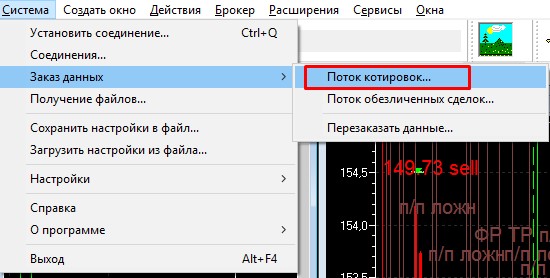
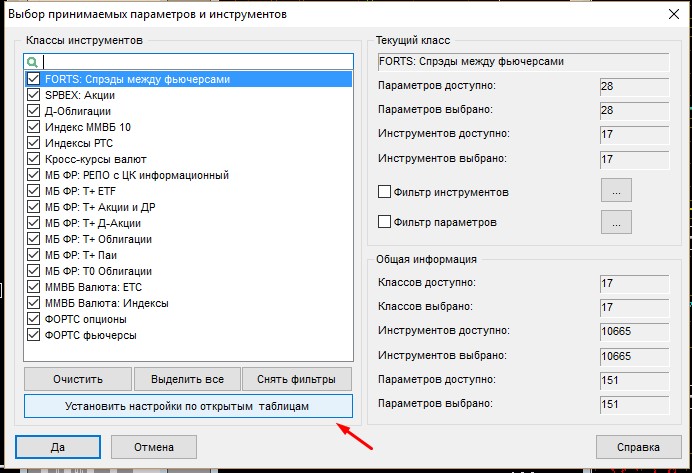
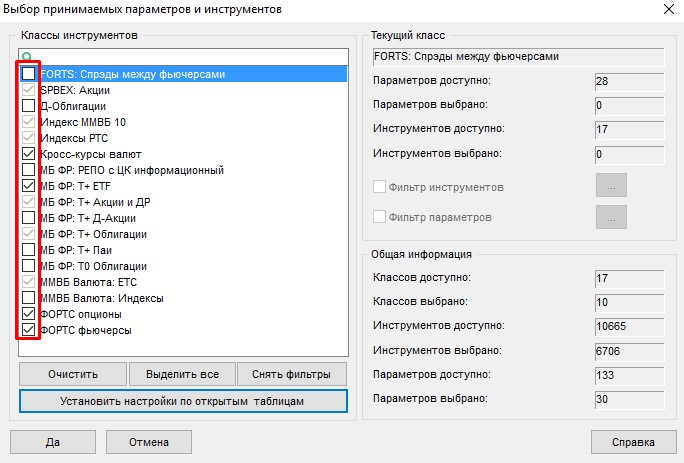
Шаг 1.1 Сохранение изменений
Сохраняем конфигурацию Quik`a в используемый файл.wnd.
Шаг 2. Очистка служебных файлов
Закрываем терминал Quik и удаляем файлы с расширением.dat в корне папки Quik. У меня там хранился 21 файл, у кого-то это число может быть как больше, так и меньше.
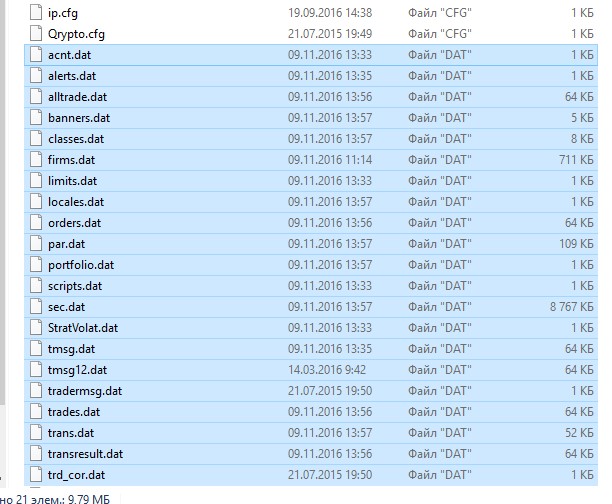
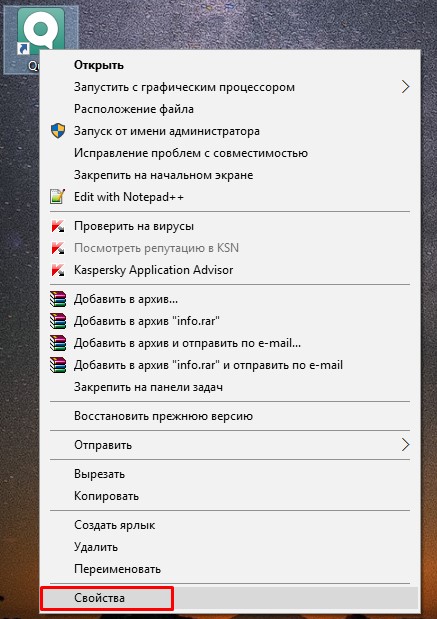
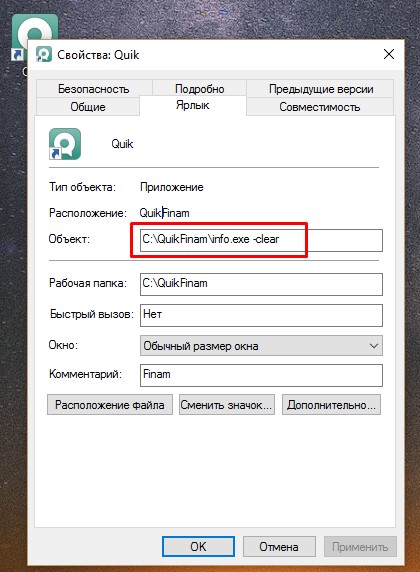
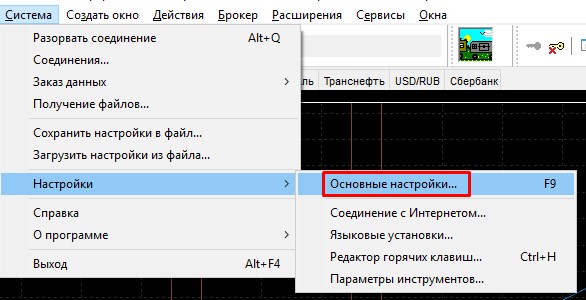
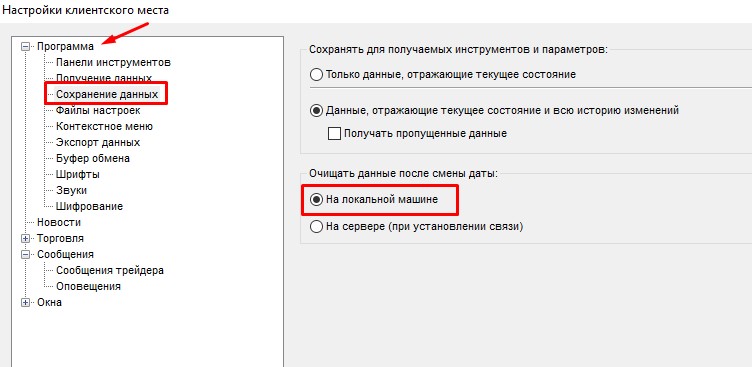
Шаг 2.2 Запуск после внесённых изменений
Запускаем терминал Quik`a, загружаем используемую конфигурацию и пробуем подключиться. Если не помогло, то следуем инструкции далее.
Шаг 3. А если не помогло, то ищем «толстого»
Теперь сохраняем закладку самого «жирного» инструмента в отдельный файл:
Шаг 4. Удаление закладок
Удаляем ранее сохранённую закладку с самым «жирным» инструментом. В моём случае это закладка с графиками акций «Сбербанка.»
Удаление закладки с «жирным» инструментом
Шаг 5. Подключение
Подключаемся к серверу брокера и авторизуемся. Если картина не изменилась удаляем закладку с менее «жирным» инструментом и так до тех пор, пока соединение не будет установлено стабильно.
Шаг 6. Сохранение конфигурации со стабильным соединением
После того, как соединение установлено и не разрывается, сохраняем полученный файл конфигураций под другим именем. Например, your_bunny_wrote.wnd.
После установки стабильного подключения к серверу брокера производим обратные действия. Загружаем сохранённые закладки:
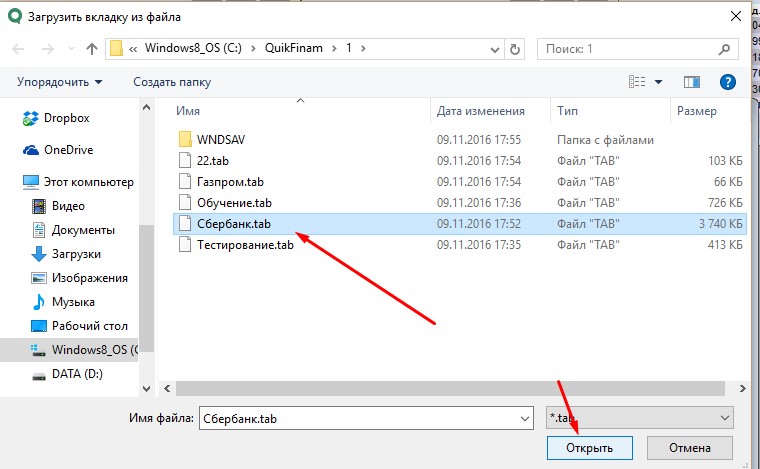
Повторяем шаг 7 до тех пор, пока не загрузим удалённые закладки всех необходимых инструментов. Благо у меня он один и обрыв соединения происходит только при сохранении в основной файл.wnd закладки с графиками Сбербанка. Хотя их там всего 5 штук.
Перед каждым закрытием терминала Quik сохраняем закладку в отдельный файл, повторяя шаг 3 для каждого «жирного» инструмента.
Мы не знаем, на каком моменте у Quik`а возникнет желание оборвать соединение. Это возможно после очередного сохранения и загрузки файла. Поэтому рекомендую иметь два таких файла, например Сбербанк и Сбербанк_new, сохраняя изменения по очереди то в один, то в другой файл. Таким методом мы уменьшим вероятность потери данных занесённых на основной график инструмента.
Данная ошибка с кодом 10054, критического характера, проявляется у пользователей в момент проведения записи. Чаще всего встречается у старых релизов 1С 8.2.
Скриншот ошибки 10054:
Вообще, появление этой ошибки, говорит о том, что происходит неожиданное для разработчика сервера 1С действие:
Исправление:
Заключается в локализации проблемы, насколько это возможно:
Затем делается копия базы (средствами 1С или СУБД).
Если перезапуск сервера, решает проблему, продолжаете наблюдение. Добавьте скрипт рестарта службы ночью в нерабочее время.
Если перезапуск циклический проверьте не настроен ли у вас автоматический перезапуск в свойствах кластера:
Проводится тестирование и исправление с пересчетом итогов и реиндексацией таблиц.
Поднимается прежняя копия базы, в которой проблема наблюдается, сверяются находятся отличия, возможно это натолкнет на причину.
Если решить проблему не удается, следующим шагом будет настройка и анализ технологического журнала.
Что может выяснится в процессе:
Если нагрузка на сервер, на грани 100%, рассмотрите вариант разделения сервера базы данных и сервера 1С, обычно это замедляет, но стабилизирует работу (в 8.3 есть механизм общей памяти, который ускоряет взаимодействие сервера и).
Проверьте журналы Windows на предмет системных ошибок:
Если проблема не решена в короткое время, возможно вам потребуется помощь сертифицированных администраторов или экспертов 1С.